如何安装配置蓝牙Audio Adaptor SDK
1、下载到SDK版本后,双击SDK安装包,弹出安装向导框,如下图所示,点“Next”执行下一步。
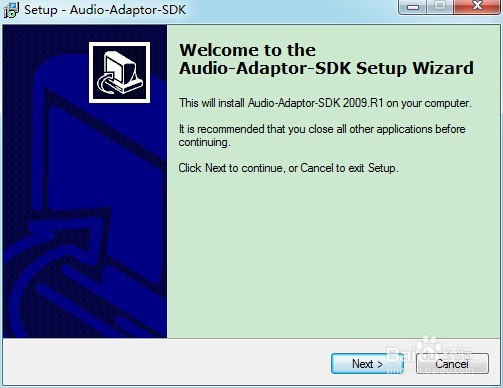
2、然后选择安装路径,在这里我们一般默认选择安装到C盘,如果你希望安装到其他地方,通过"Browse"选择就可以了。

3、接下来是创建一个开始菜单文件夹,如果不修改,默认即可。

4、点“Next”后,进到附加任务选择页面,如下图所示,默认勾选全部项,这个可以根据自己的需要选择勾选项。

5、以上配置完成后,点"Install"开始安装SDK。

6、如下图所示,安装过程中会有进度显示,这时如果需要取消安装点"Cancel"即可取消。

7、如果之前有安装过其他的SDK版本,安装过程中会弹出提示是否覆盖parspi.sys的文件,这里点“否”后继续执行安装。
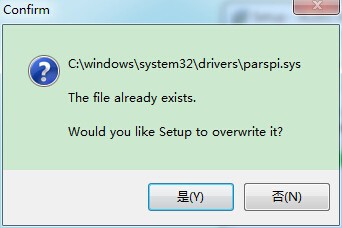
8、安装过程会弹出一些如下图所示的框,这个不需要我们操作,不用管它即可。

9、出现下图所示页后后,接下来会有一段很长的安装过程,我们可以去做其他事情,中间不需要我们进行别的操作。

10、安装完成后,提示是否重启,如果没有别的事情,可以重启一下电脑。最后点“Finish“来结束安装。
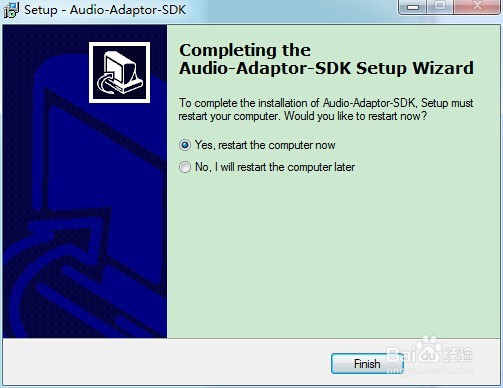
声明:本网站引用、摘录或转载内容仅供网站访问者交流或参考,不代表本站立场,如存在版权或非法内容,请联系站长删除,联系邮箱:site.kefu@qq.com。
阅读量:42
阅读量:24
阅读量:138
阅读量:137
阅读量:159